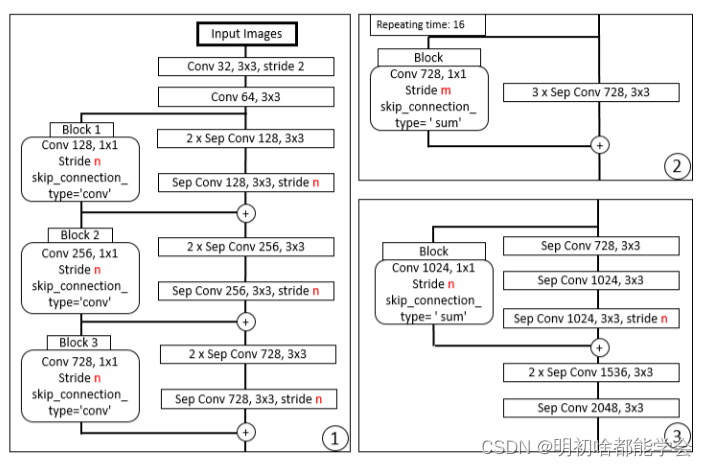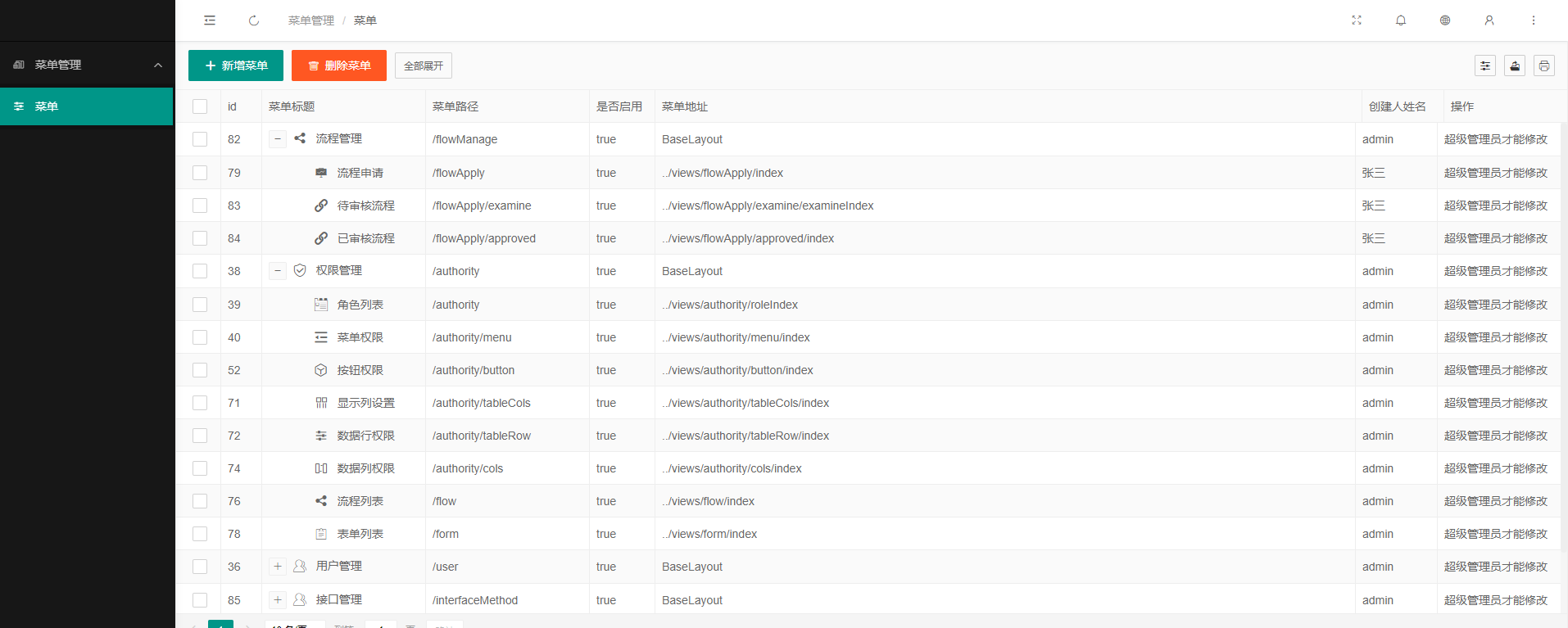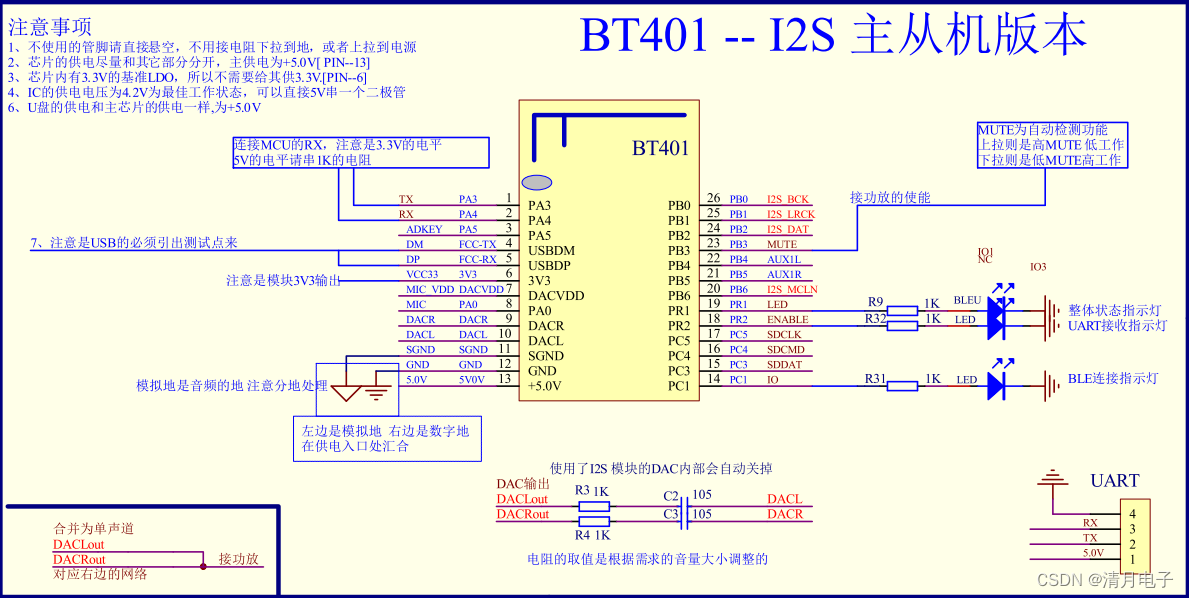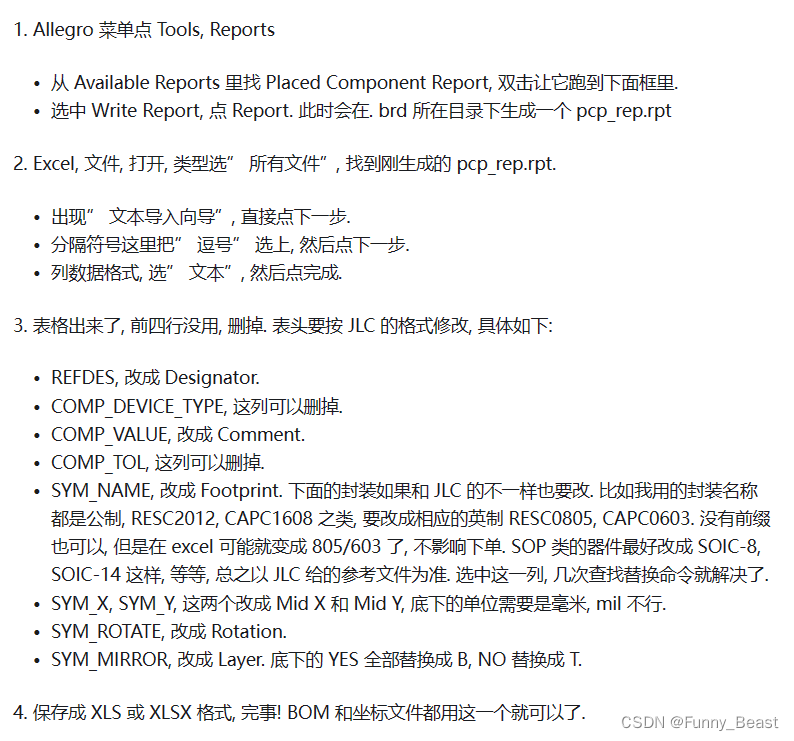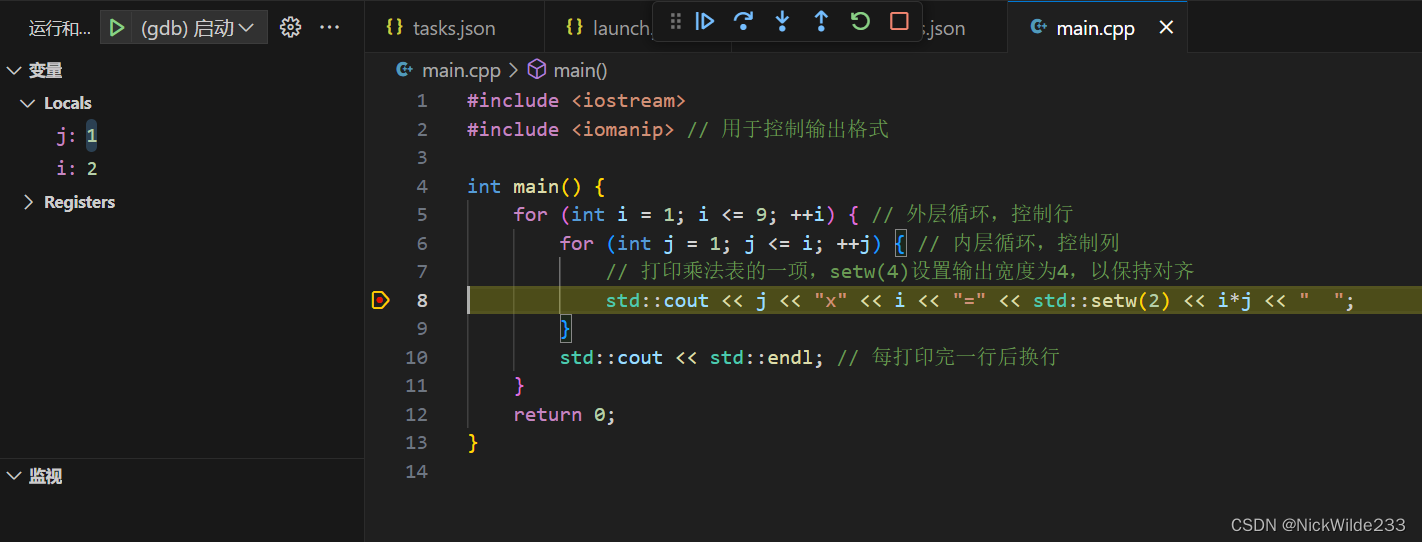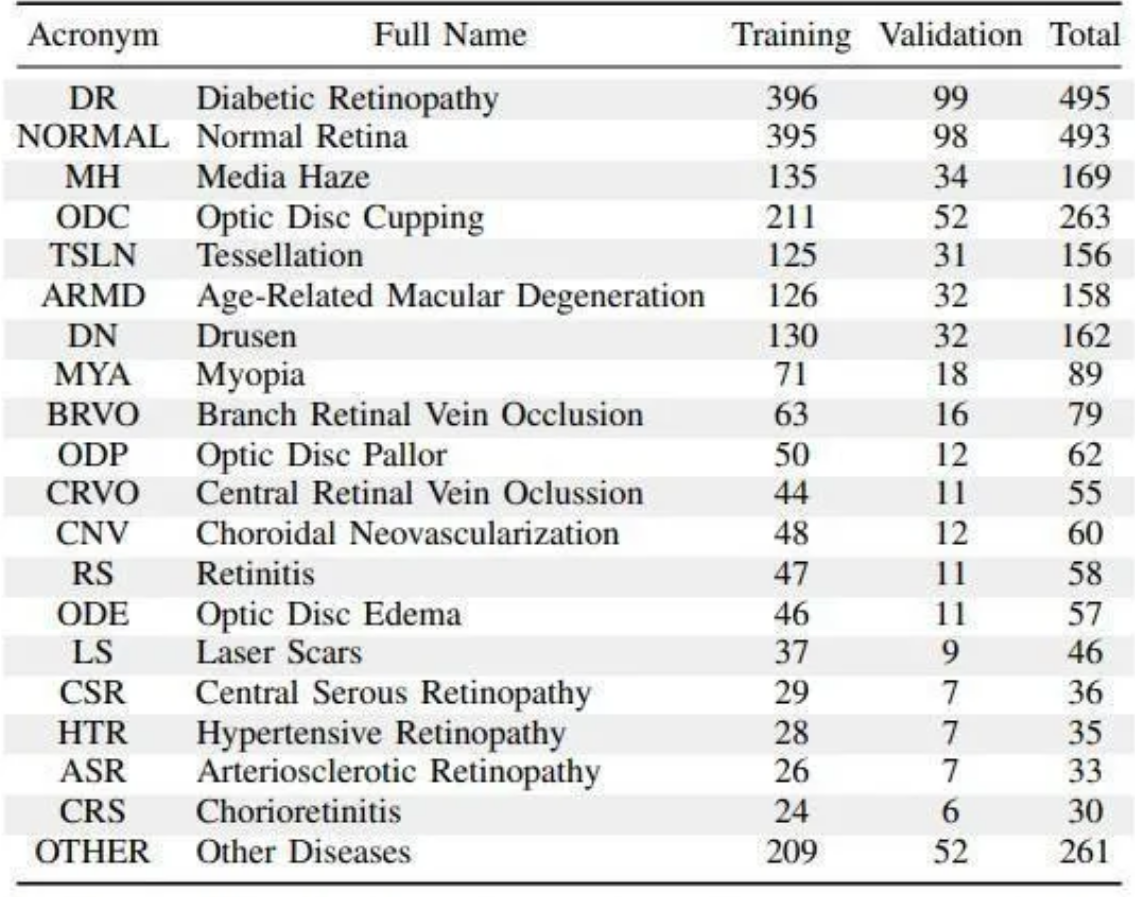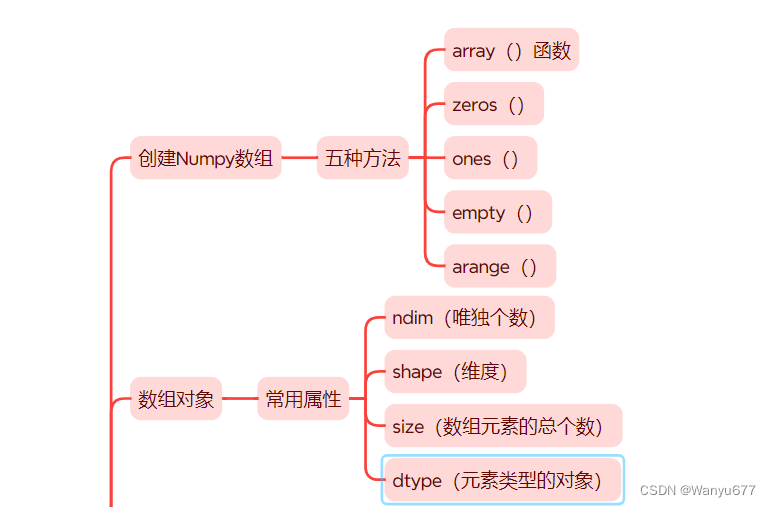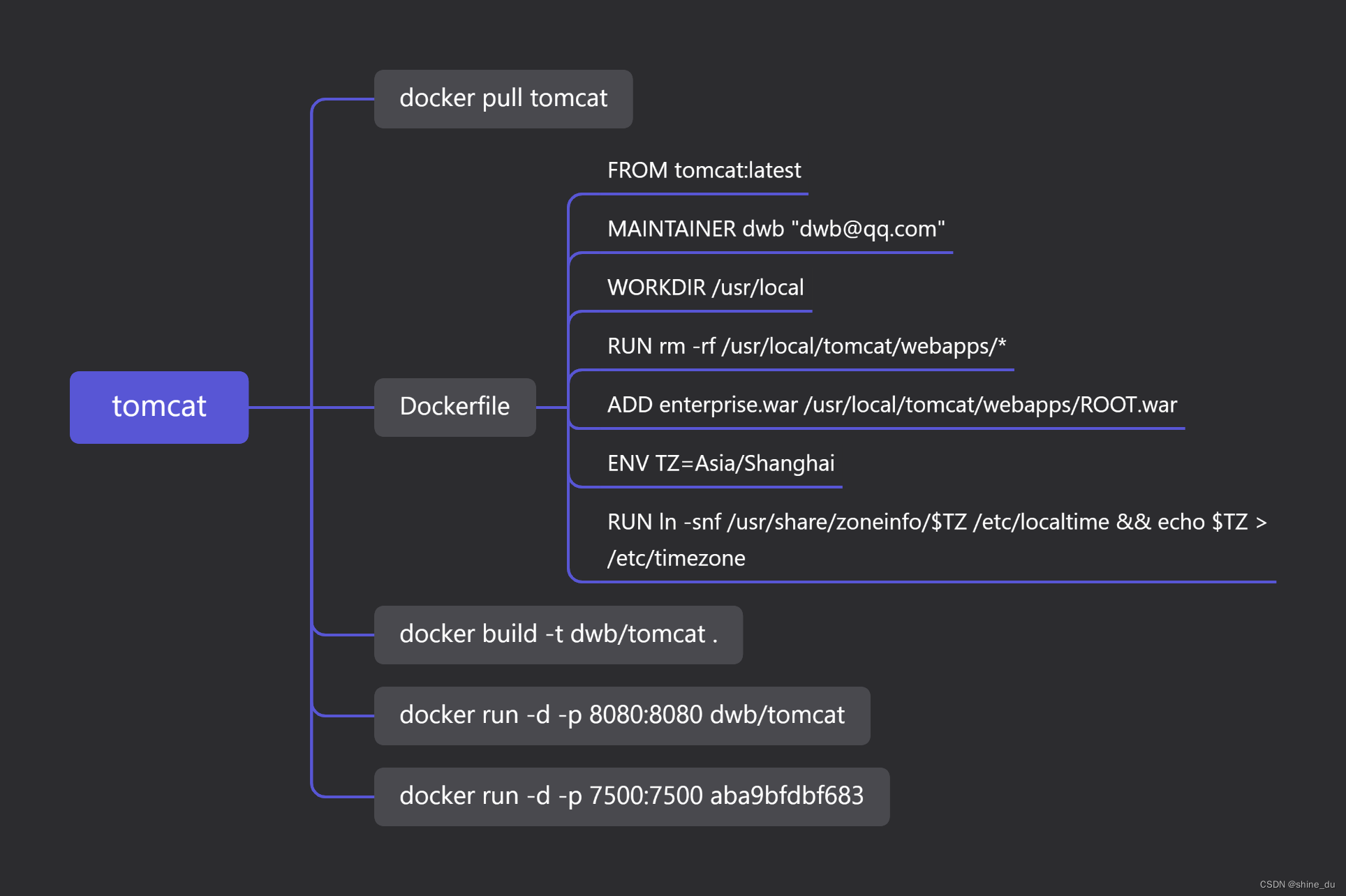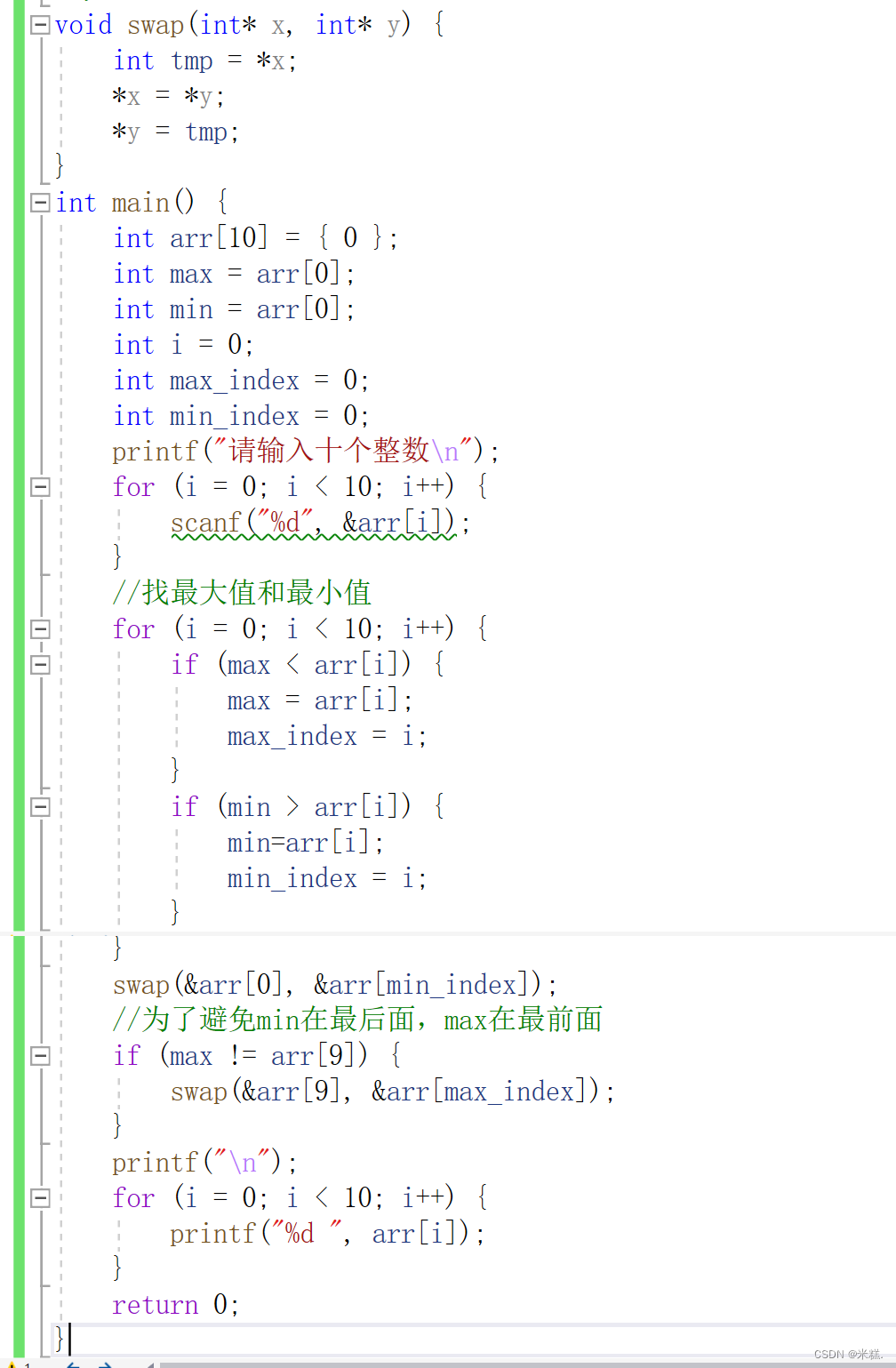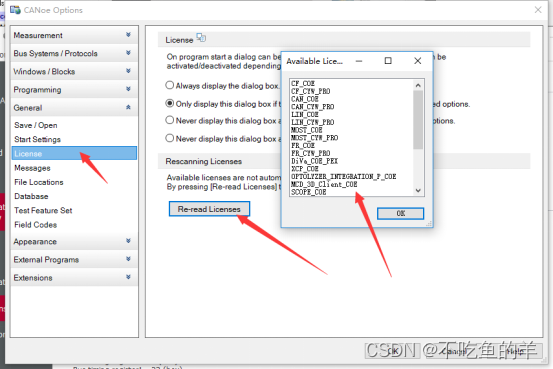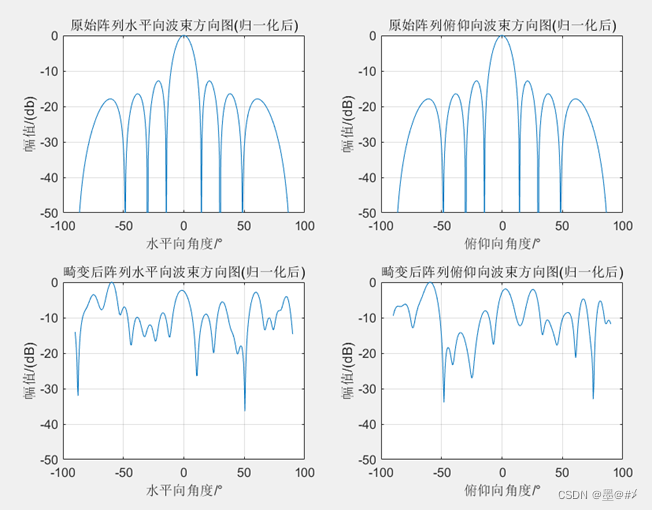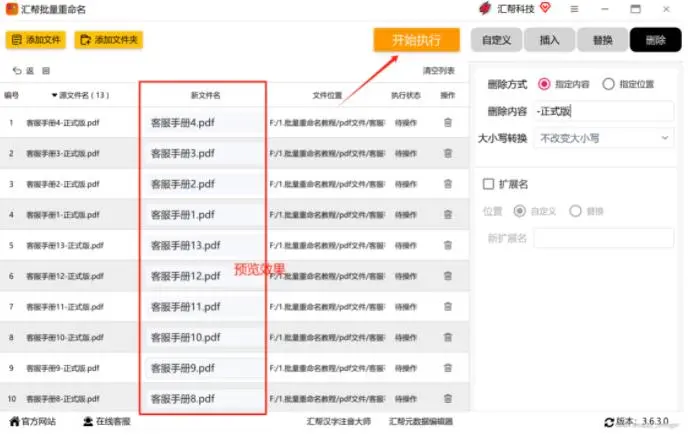在工作中,我们经常会接触到PDF文件,对于重要的文件,往往还会设置密码保护,那PDF的“打开密码”如何设置和解除呢?下面小编分享两种方法,一起来看看吧!
方法一:使用PDF编辑器
大部分PDF编辑器除了可以编辑、修改PDF内容,还具备设置密码的功能。
设置方法:
通过PDF编辑器打开PDF文件后,在菜单选项卡点击【保护】-【密码加密】,弹出对话框后在密码栏里两次输入想要设置的密码,点击【确定】并保存文件后,“打开密码”就设置好了。

解除方法:
想要解除“打开密码”,需要先通过PDF编辑器打开PDF文件,输入原本设置的密码,打开文件后才能进行解除。

打开PDF文件后,首先点击菜单选项卡【保护】-【删除安全设置】;
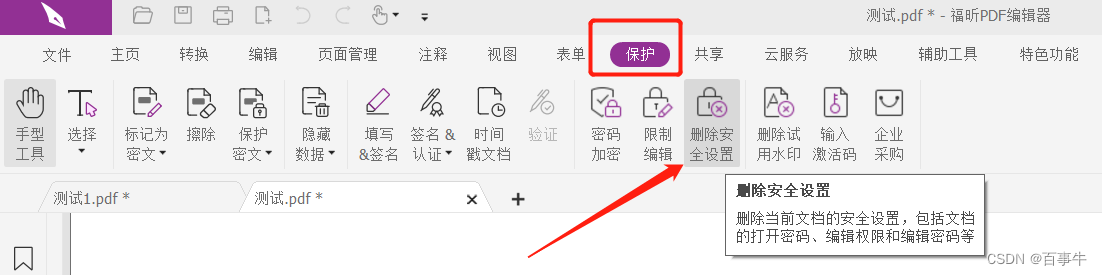
弹出提示框后,点击【确定】并保存PDF文件,原本设置的“打开密码”就解除了。

方法二:使用PDF工具
除了PDF编辑器,我们还可以利用PDF相关工具来设置和解除“打开密码”。
设置方法:
以小编使用的PDF工具为例,工具具备多个功能模块,其中的【添加密码】模块就是用来设置PDF“打开密码”的。
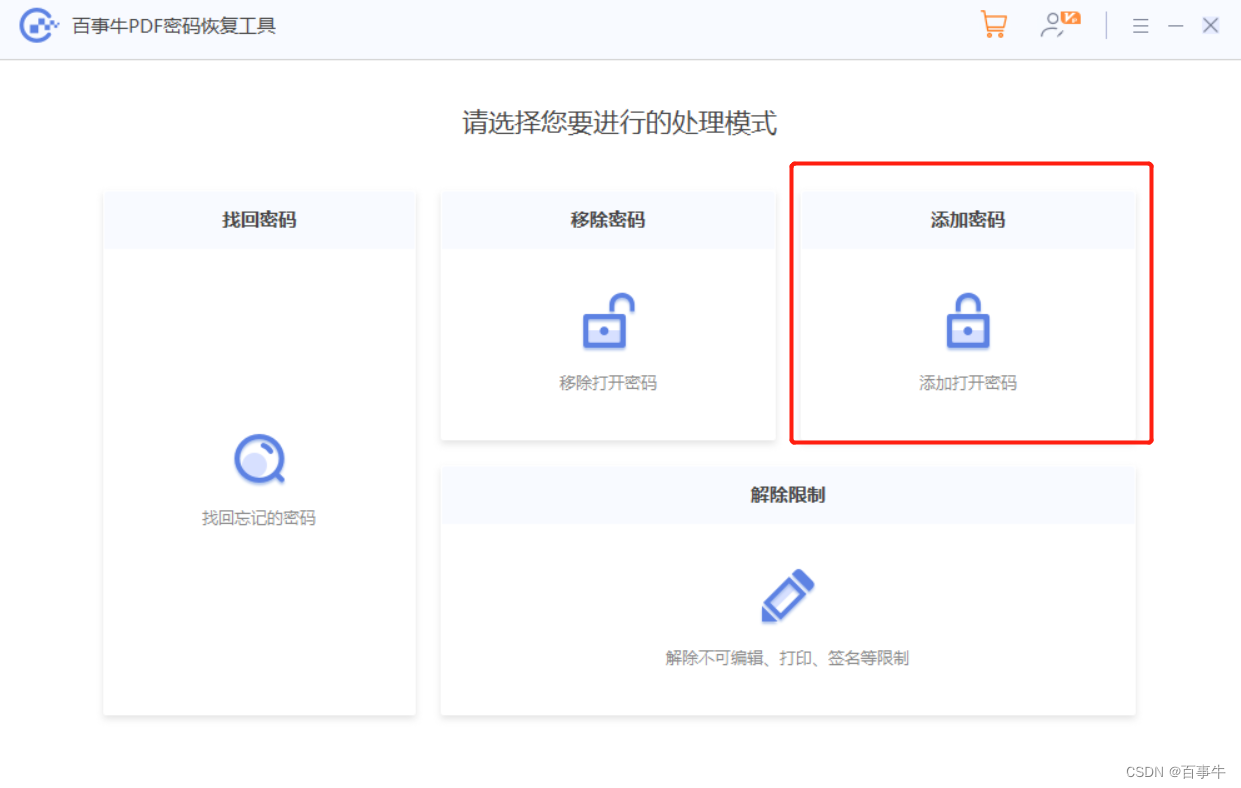
选择【添加密码】模块后, 将PDF文件导入工具,然后在密码栏输入想要设置的密码即可。
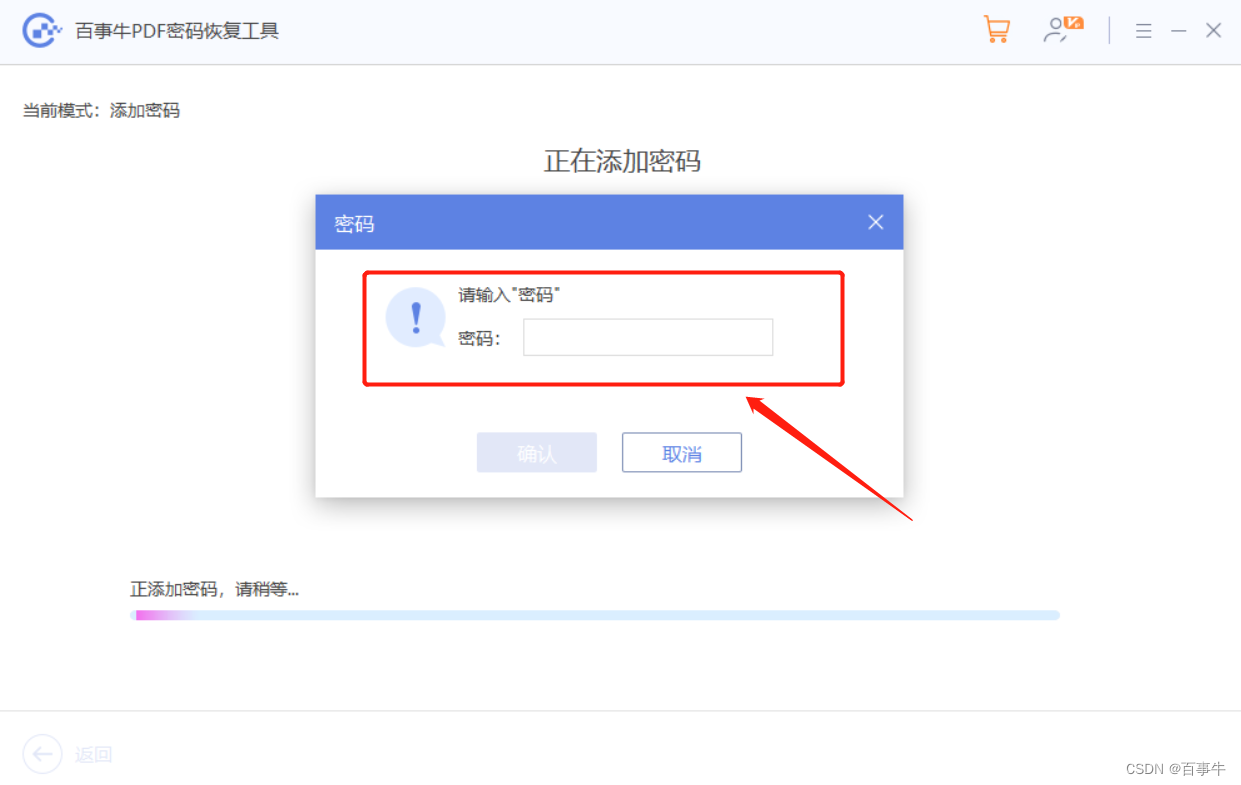
设置密码后的PDF文件会另存为新的文件,也就是原PDF文件没有密码,点击工具中的【打开文件夹】,就能看到设置了密码的PDF文件。
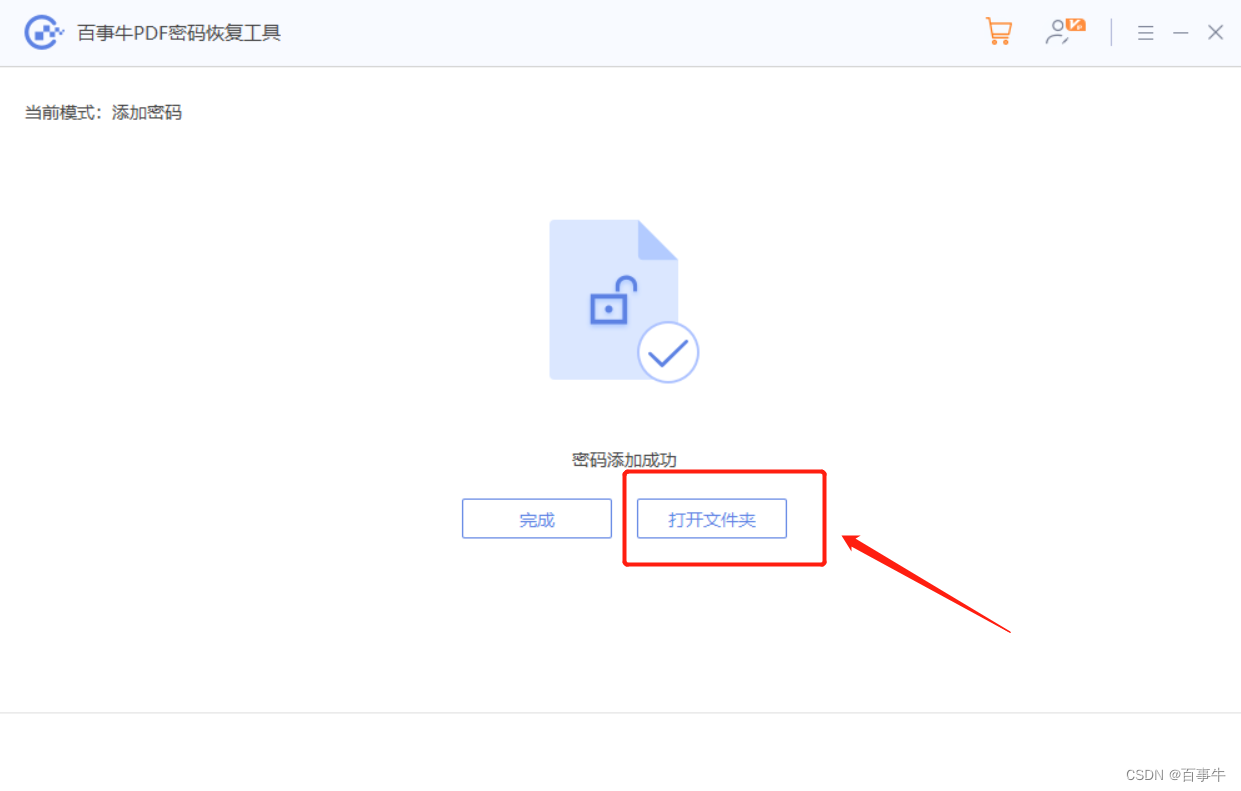
解除方法:
PDF工具也具备解除PDF“打开密码”的功能。
首先选中【移除密码】模块,然后导入设置了密码的PDF文件;
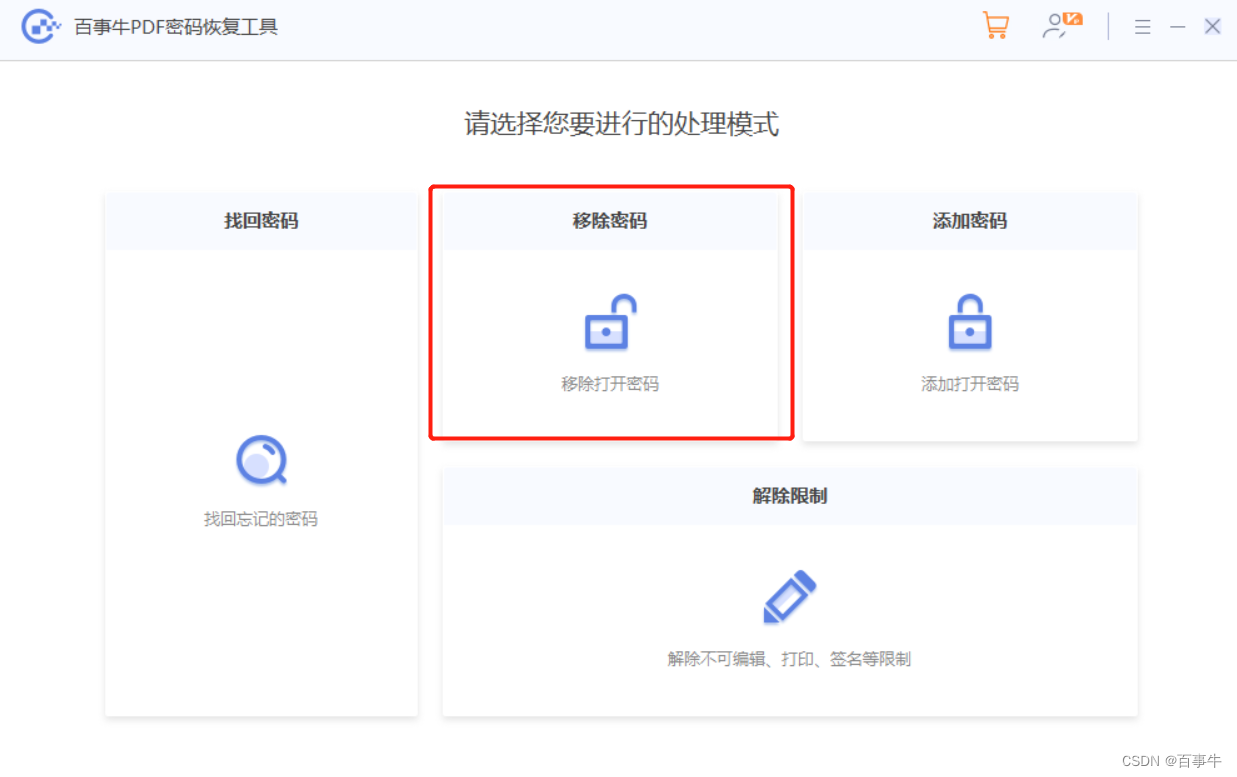
转到下一个界面后,在密码栏里输入原本设置的密码,点击【确认】后,PDF的“打开密码”就解除了,解除了密码的PDF会另存为新的文件,点击工具中的【打开文件夹】,就能看到解除密码的PDF文件。
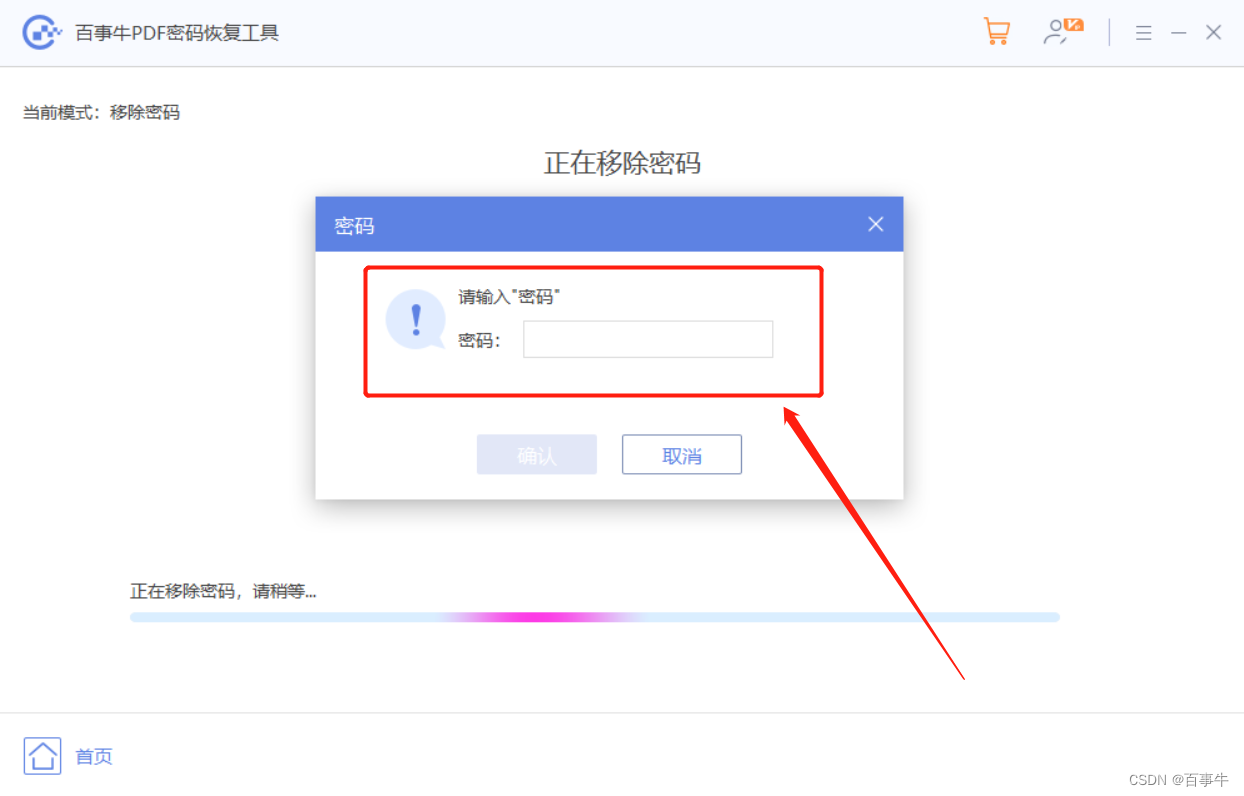
需要注意的是,如果忘记PDF文件的“打开密码”,就无法通过PDF编辑器来解除密码,这种情况,还是可以使用PDF工具来解决问题。
工具中的【找回密码】模块,即可帮助我们找回PDF的“打开密码”。
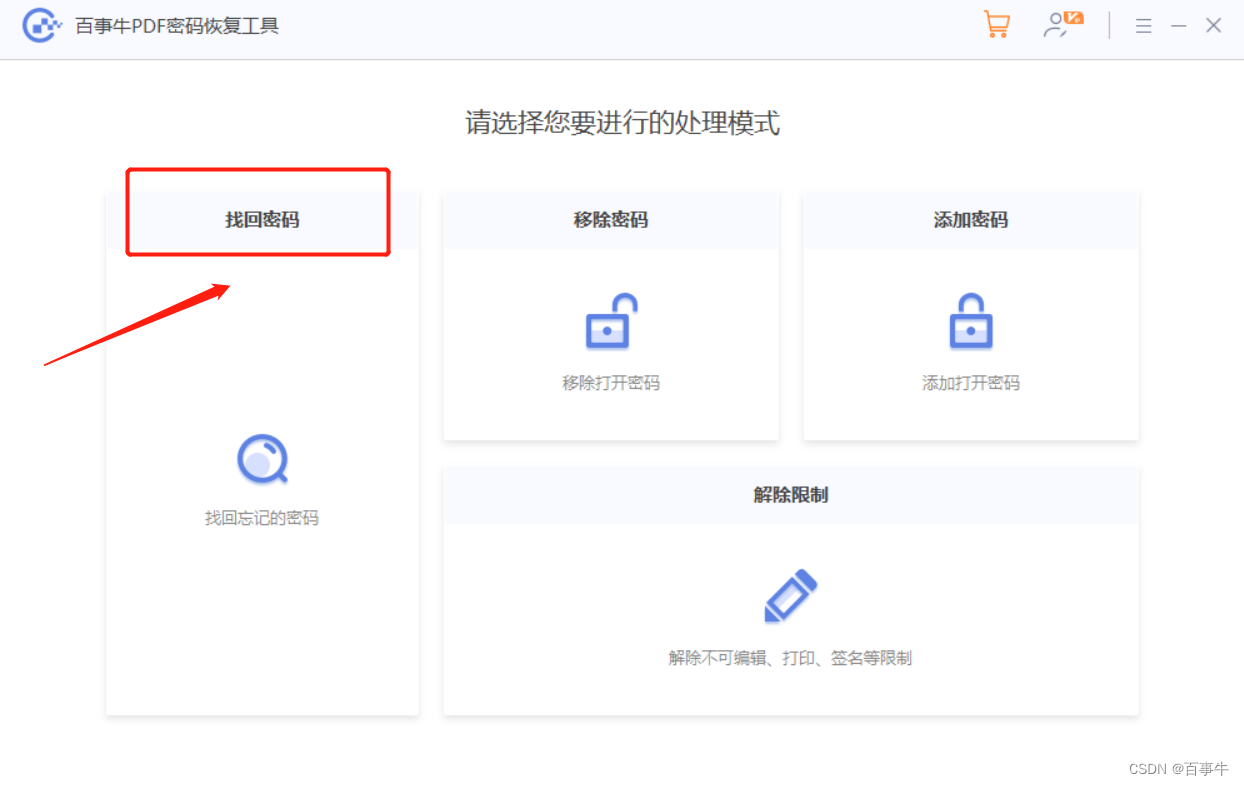
选择【找回密码】模块后,可以看到里面提供了4中找回方法,只需要将PDF文件导入工具,然后选择合适的方法根据提示操作即可。

然后等待密码找回。
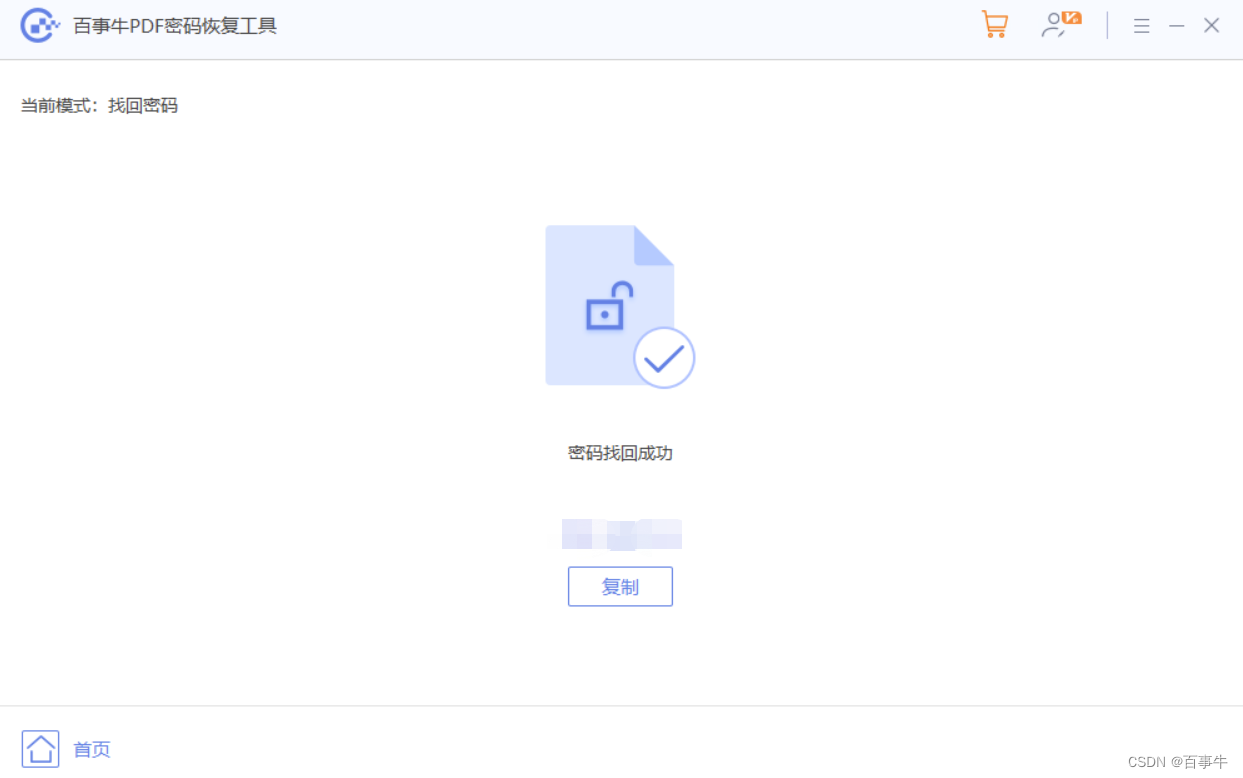
以上就是PDF文件“打开密码”的设置和解除方法,希望可以帮到大家!